Как разблокировать смартфон если забыл пароль? Советы по разблокировке смартфона на Android и айфона от эксперта Эльдоблога
Все мы иногда что-то забываем. Например, выключить утюг перед уходом на работу (кстати, вы проверили?), закрыть дверь или даже день рождения собственной кошки (непростительное преступление). Некоторые могут забыть пароль разблокировки смартфона. Это может быть как цифровое значение, так и графический ключ. Что делать, когда смартфон ваш, а зайти в него у вас не получается?
Содержание
Как разблокировать телефон на Android
Как разблокировать iPhone
Воспользуйтесь функцией Smart Lock
Android Smart Lock — отличная функция для тех, кто имеет склонность все забывать. Нюанс в том, что ее нужно настраивать заранее. Поэтому, если вы еще не разблокировали смартфон, воспользуйтесь советами ниже. А потом обязательно настройте Smart Lock. И вот почему.
Smart Lock — функция, которая доступна владельцам устройств Android, вышедших позже 2015 года. Она позволяет указать определенные условия, при соблюдении которых смартфон будет разблокирован.
Она позволяет указать определенные условия, при соблюдении которых смартфон будет разблокирован.
Физический контакт
Смартфон не будет запрашивать пароль, если будет знать, что находится рядом с вами. Например, в кармане или в ваших руках. Работают несколько датчиков смартфона. Например, определяется ваш голос, лицо или стиль ходьбы. Акселерометр, который размещен во многих смартфонах, фиксирует и запоминает природу ваших движений. Если вдруг скорость изменилась, устройство блокируется.
Безопасные места
Смартфон можно будет разблокировать без необходимости вводить пароль вблизи указанных в настройках мест. Например, можно держать смартфон разблокированным дома или в офисе. Данная настройка включает в себя три параметра: высокая точность (используется GPS и домашняя сеть Wi-Fi), экономия заряда аккумулятора (только домашняя сеть Wi-Fi) или только устройство (GPS).
Надежные устройства
Смартфон разблокируется рядом с доверенными устройствами.
 Например, фитнес-браслетом или умными часами, автомобильными динамиками и другими устройствами, с которыми можно соединиться по Bluetooth.
Например, фитнес-браслетом или умными часами, автомобильными динамиками и другими устройствами, с которыми можно соединиться по Bluetooth.
Обойдите защиту с помощью аккаунта Google
Если вы забыли пароль, то можно воспользоваться старым и проверенным способом — честно признаться системе, что вы забыли пароль. Правда, чтобы это сделать, придется ввести пароль неправильно пять раз.
Важно
Вам обязательно нужно иметь подключение к интернету, чтобы воспользоваться этим способом.
После этого телефон без насмешки спросит у вас: «Забыли пароль?» Придется признаться, что забыли. Тогда смартфон перебросит вас на страницу Google, где предложит ввести логин и пароль от учетной записи.
Если случилась беда и вы забыли пароль от учетной записи Google, то придется еще раз признаться в этом системе. Тогда вам придется сначала восстановить доступ к учетной записи Google, а затем уже к телефону. Сделать это можно по ссылке.
Воспользуйтесь сервисом от производителя смартфона
Некоторые производители смартфонов предлагают специальные программы/сервисы, благодаря которым можно разблокировать смартфон. Но не все. Например, Sony и Huawei сразу советуют очистить данные (о чем мы поговорим позже). А вот Samsung беспокоится о сохранности ваших фотографий и другой важной информации, поэтому предлагает пройти на страницу Find My Mobile. Это сервис, благодаря которому можно не только найти смартфон, который вы где-то потеряли или который был украден. С помощью этого сервиса также можно удалить информацию о пароле: графическом ключе, PIN и даже отпечатке пальца.
Но не все. Например, Sony и Huawei сразу советуют очистить данные (о чем мы поговорим позже). А вот Samsung беспокоится о сохранности ваших фотографий и другой важной информации, поэтому предлагает пройти на страницу Find My Mobile. Это сервис, благодаря которому можно не только найти смартфон, который вы где-то потеряли или который был украден. С помощью этого сервиса также можно удалить информацию о пароле: графическом ключе, PIN и даже отпечатке пальца.
Как и в случае со Smart Lock, вы должны позаботиться о настройке этого сервиса заранее. Вам нужно зайти на смартфоне в аккаунт Samsung. Если вы не можете разблокировать смартфон, вам нужно зайти на сайт Find My Mobile, войти в учетную запись Samsung, используемую на смартфоне, а затем удалить информацию о блокировке.
Удалите пароль через аккаунт Google на компьютере
Прежде чем сбрасывать смартфон до заводских настроек, ковыряясь в заводском меню смартфона, можно воспользоваться браузером и удаленно почистить смартфон как от данных, так и от пароля.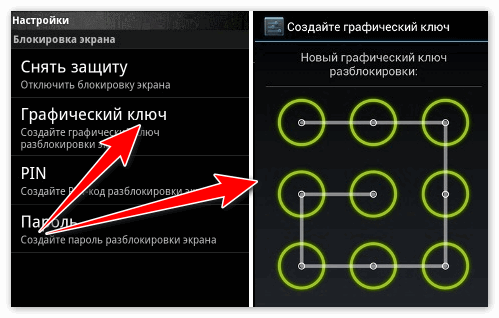 Да, к сожалению, если способы выше вам не помогли, то вам остается лишь вернуть телефон к заводским настройкам, а это значит удалить все данные, тем самым избавившись от пароля, который вы забыли.
Да, к сожалению, если способы выше вам не помогли, то вам остается лишь вернуть телефон к заводским настройкам, а это значит удалить все данные, тем самым избавившись от пароля, который вы забыли.
Что нужно делать?
- Войти в учетную запись Google.
- Пройти по ссылке на сайт Android. Принять предложение о GPS.
- Если к вашей учетной записи подключены несколько устройств на ОС Android, выберите нужное слева вверху.
- Нажмите «Очистить устройство». Подтвердите намерения, нажав на кнопку согласия с очисткой.
После этого ваш смартфон будет как новенький. По крайней мере внутри. Все ваши данные будут утеряны, зато вы можете настроить его заново и ввести пароль, который вы не забудете.
Любопытный факт
Данную процедуру вы также можете провести с помощью сторонних программ. Например, Tenorshare 4uKey для Android. Она бесплатна. Подключите смартфон с помощью USB к компьютеру, запустите программу. Она постоянно обновляется, поэтому, возможно, ваш телефон уже поддерживает разблокировку без потери данных (работает со многими смартфонами на рынке, кроме Sony, OPPO и OnePlus на момент публикации данной статьи).
Сбросьте аппарат до заводских настроек
Еще один способ избавиться от забытого пароля, который чреват потерей всех данных. Любой смартфон на базе ОС Android предлагает такую возможность. Однако войти в инженерное меню (так называется пугающий экран, на котором белые, желтые или синие буквы на английском не сулят ничего хорошего для смартфона) на каждом смартфоне можно по-разному. Вот какие бывают комбинации (обратите внимание, что кнопки нужно зажимать одновременно):
- кнопка уменьшения громкости и клавиша питания;
- кнопка увеличения громкости и клавиша питания;
- кнопка уменьшения громкости, клавиша увеличения громкости и кнопка питания;
- кнопка уменьшения громкости, клавиша питания и кнопка «Домой».
Фото: ТВОЙ ANDROID
Как только вы войдете в инженерное меню (вы сразу поймете это по английским надписям), вам нужно найти пункт «Recovery». Управление осуществляется кнопками увеличения и уменьшения громкости.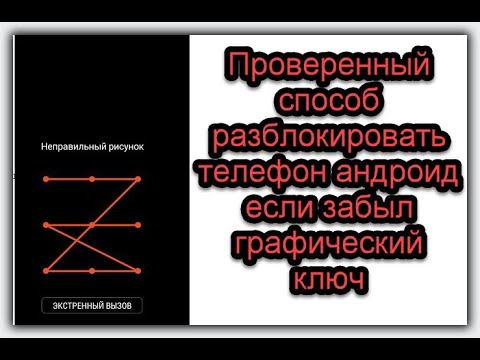 Войдите в Recovery, далее выберите «Wipe data/factory reset». Смартфон спросит, уверены ли вы в том, что вы делаете. Он спрашивает не о жизненных выборах, а о необходимости удалить все данные со смартфона. Подтвердите, нажав OK. Дождитесь полного удаления всех данных и перезагрузки смартфона.
Войдите в Recovery, далее выберите «Wipe data/factory reset». Смартфон спросит, уверены ли вы в том, что вы делаете. Он спрашивает не о жизненных выборах, а о необходимости удалить все данные со смартфона. Подтвердите, нажав OK. Дождитесь полного удаления всех данных и перезагрузки смартфона.
Обратите внимание, что делать это желательно при наличии 25 и более процентов заряда батареи. Если смартфон неожиданно отключится во время удаления всех данных, это может вывести его из строя.
Итак, вы забыли пароль от iPhone. Время для паники? Нет. Время скушать яблочко и разблокировать устройство.
Так как Apple постоянно обновляет политику безопасности устройства, у iPhone есть три вида блокировок. Это блокировка экрана, активации iCloud и оператора. Что делать в каждом конкретном случае?
При блокировке экрана
Подбор числовой комбинации, которой вы закрыли доступ к своему смартфону, невозможен. У вас есть 10 попыток вспомнить пароль. После этого компания предложит отдохнуть минуту.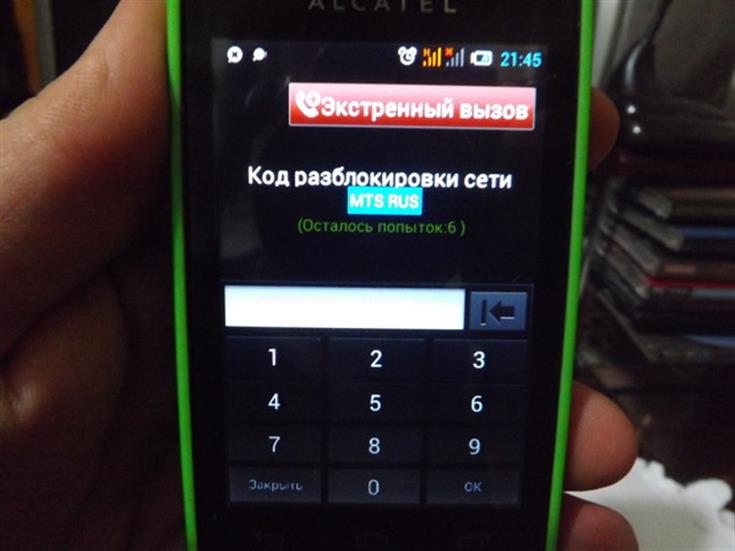 Потом время между вводом одного пароля будет увеличиваться, пока не достигнет нескольких часов.
Потом время между вводом одного пароля будет увеличиваться, пока не достигнет нескольких часов.
В таком случае у вас есть только один способ войти в смартфон. Это удалить все данные. Да, как на Android, но есть нюанс. О нем позже, а сначала давайте все удалим!
- Вам нужен компьютер с операционной системой Windows или macOS. Установите программу iTunes. Ее можно скачать по ссылке. Запустите программу.
- Отключите iPhone, удерживая кнопку питания сбоку.
- Подключите смартфон к компьютеру с помощью кабеля. Как это сделать в случае разных моделей iPhone:
iPhone 8, iPhone 8 Plus, iPhone SE второго поколения, iPhone X и более новые модели. Подключите устройство к компьютеру USB-кабелем, зажимая боковую кнопку. Не отпускайте, пока не появится экран восстановления.
iPhone 7 и iPhone 7 Plus. Удерживайте кнопку уменьшения громкости, подсоедините смартфон к ПК через USB‑кабель. Не отпускайте, пока не появится экран восстановления.
iPhone SE первого поколения, iPhone 6s или более старые модели.
 Зажмите кнопку «Домой», подключите устройство к компьютеру USB‑кабелем. Не отпускайте, пока не появится экран восстановления.
Зажмите кнопку «Домой», подключите устройство к компьютеру USB‑кабелем. Не отпускайте, пока не появится экран восстановления. - В iTunes вы увидите информацию об обнаружении подключенного устройства. Вам будет предложено восстановить или обновить iPhone. Нажмите «Восстановить».
- Дождитесь окончания процедуры.
По окончании процедуры восстановления программа подскажет вам, что делать дальше. Вы можете настроить iPhone как новый или же восстановить данные с последнего соединения с облаком. Таким образом, вы можете восстановить все данные.
При блокировке активации iCloud
Если вы после восстановления забыли логин и пароль от аккаунта Apple ID, вас ждет блокировка иного типа. Это блокировка активации iCloud.
Если вы покупали iPhone с рук и не проверили, отключена ли блокировка активации iCloud, то это крайне неприятный сюрприз для вас. Скорее всего, предыдущий владелец устройства воспользовался приложением «Локатор» и включил блокировку смартфона. В таком состоянии он для вас бесполезен. Обойти блокировку с помощью сторонних программ нельзя. Запросить разблокировку смартфона у службы поддержки Apple, вероятно, тоже не получится. Вы не сможете доказать, что это ваше устройство, если не назовете личные данные или не предоставите чек. На всякий случай публикуем ссылку на рекомендации Apple по проверке iPhone, купленного с рук. Как узнать, включена ли блокировка активации iCloud?
В таком состоянии он для вас бесполезен. Обойти блокировку с помощью сторонних программ нельзя. Запросить разблокировку смартфона у службы поддержки Apple, вероятно, тоже не получится. Вы не сможете доказать, что это ваше устройство, если не назовете личные данные или не предоставите чек. На всякий случай публикуем ссылку на рекомендации Apple по проверке iPhone, купленного с рук. Как узнать, включена ли блокировка активации iCloud?
Если это ваш iPhone, но вы встретили блокировку активации iCloud, вы можете сделать следующее:
Пройдите на страницу учетной записи Apple и нажмите «Забыли Apple ID или пароль?». Следуйте инструкциям. Вам предложат ответить на контрольные вопросы, получить письмо на электронную почту, указанную при регистрации, или воспользоваться ключом восстановления. Выберите удобный для вас вариант, получите пароль и войдите в iPhone.
Если ничего не помогает (у вас нет ключа восстановления, вы забыли ответы на вопросы, и письмо на электронную почту не приходит), то остается единственный шанс — снять блокировку с помощью службы поддержки Apple. Вам потребуются доказательства покупки устройства. Приготовьте коробку, чек и другие документы. Далее пройдите на сайт Apple в раздел поддержки, заполните заявку. Опишите ситуацию максимально подробно. Напишите номер телефона и ждите звонка.
Вам потребуются доказательства покупки устройства. Приготовьте коробку, чек и другие документы. Далее пройдите на сайт Apple в раздел поддержки, заполните заявку. Опишите ситуацию максимально подробно. Напишите номер телефона и ждите звонка.
Вы можете не дожидаться звонка (но заявку заполнить все же нужно), а самостоятельно позвонить по телефону 8 (800) 333-51-73. Опишите ситуацию оператору, докажите факт покупки и надейтесь, что вам помогут. Иногда сотрудники могут отказать, потому что будут подозревать вас в том, что вы получили смартфон нелегальным способом. Попробуйте еще раз. Может быть, вам поможет другой оператор.
При блокировке оператора
Такая блокировка возможна в США и некоторых странах Европы, но не в России. Если вам все же требуется помощь при блокировке оператора, то обратитесь в службу поддержки вашего провайдера мобильной связи.
Надеемся, что мы помогли вам разблокировать ваше устройство. Желательно с сохраненными данными. Но если нет, то не стоит горевать о потерянном. Пришло время наполнить смартфон новыми данными и воспоминаниями.
Пришло время наполнить смартфон новыми данными и воспоминаниями.
Хотите стать автором «Эльдоблога»? Тогда присылайте нам свои обзоры и видео техники и получайте до 1000 бонусов на новые покупки!
Как разблокировать телефон — Funduk
10.07.2018
В современных смартфонах и планшетах есть множество систем для обеспечения безопасности – начиная с олдскульного, но все еще актуального pin-кода, заканчивая современными графическими ключами, опознаванием в лицо или по отпечатку пальца. Все это отлично и очень удобно, но только есть одна проблема – мало кто знает, что делать, если ты вдруг забыл собственный пароль или, к примеру, повредил тот самый нужный палец. Да мало ли чего в жизни бывает! Чтобы не попасть впросак и знать, как разблокировать телефон в такой непростой ситуации – скорее читайте наш новый лайфхак в блоге Funduk.ua.
Только не отмахивайтесь от него просто потому, что до сих пор с вами такого не происходило – к этой ситуации, как и к многим другим, стоит подготовиться заранее – на всякий случай.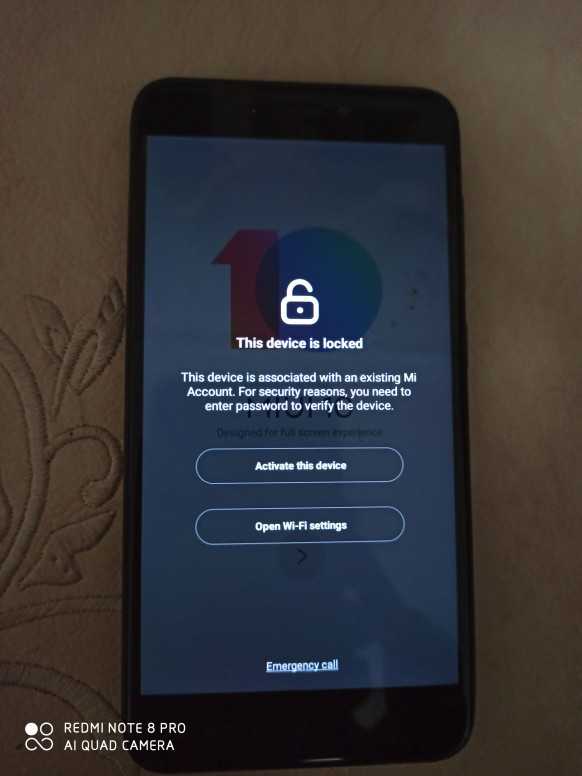
Как разблокировать телефон на андроид, если забыл пин код?
Начинаем разбираться с проблемами по одной. И первой у нас на очереди будет ситуация с забытым pin-кодом.
С ней можно разобраться двумя путями. Во-первых, можно попытаться найти упаковку от своей sim-карты, на которой указан puk-код. Там же на коробочке будет инструкция о том, как именно и куда его вводить, чтобы разблокировать свое устройство.
Минус тут кроется в том, что очень малое количество пользователей оставляет такие боксы для хранения. Чаще всего они летят в мусорное ведро уже в момент активации сим-карты.
Если вы в свое время сделали именно так или не можете найти заветный код, вам стоит воспользоваться функцией Smart Lock. Она снимает блокировку с экрана в том случае, если выполняется хотя бы одно из условий, например – вы находитесь у себя дома (подключены к домашней сети, встроенный gps определяет ваше положение), вы подключили по Bluetooth «знакомые» девайсы – те, которыми пользуетесь всегда.
Самое главное, заранее включить эту функцию и настроить ее. И тогда вы запросто сможете включить любимый девайс и поставить на него новый пин-код или пароль.
Как убрать пароль с телефона с помощью аккаунта Google?
Что делать если забыл пароль на телефоне, но о функции смарт-лок раньше даже не слышал? Воспользоваться привязкой к родному гугл-аккаунту. Правда, такая возможность есть не во всех смартфонах, а только в старых моделях – с операционной системой Android 5.0 Lollipop и старше.
Если ваш мобильный друг именно из их числа, вам достаточно подключить смартфон к беспроводной сети, ввести пять раз неправильный пароль, пин-код или графический ключ, после чего вы сможете получить новый ключ доступа, просто введя логин-пароль от своего аккаунта Google.
Внимание, если вы пользовались на телефоне несколькими профилями, вводить стоит именно тот, который указан основным.
В современных моделях вместо этой функции используется система взаимозаменяющих ключей – например, если вы не можете ввести графический ключ, пароль или пин-код на экране, вы можете отсканировать отпечаток пальца или использовать систему распознавания камерой.
Как восстановить пароль на смартфоне при помощи производителя?
Если вы забыли пароль на андроиде и все описанные выше способы не помогают, можно обратиться к сервисам производителя. Правда, и в этом случае необходимо, чтобы ваш смартфон был заранее привязан к фирменному аккаунту и быть в режиме онлайн.
Так что не забудьте после покупки проверить, есть ли службы такого рода у выбранного вами бренда. Просмотреть их можно на сайте производителя, чаще всего – на страничке с самим устройством, а иногда – в разделе сервисной поддержки.
Как сбросить пароль на андроид, если ничего не помогло?
Самая печальная ситуация – это когда ты забил на все и не предпринял ни одного шага для простого восстановления паролей.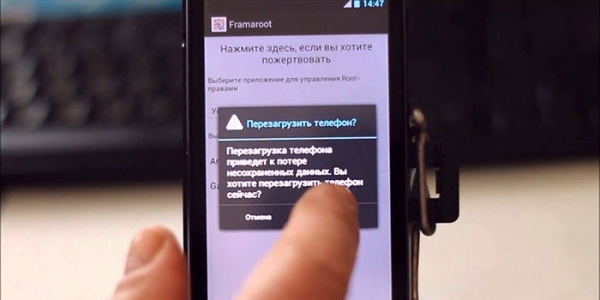
Отсюда небольшой совет – настройте автоматический бэкап раз в месяц или неделю, чтобы потерять как можно меньше ценной информации.
Итак, если вам необходимо сбросить смартфон до заводских настроек, делайте следующее.
Выключите смартфон, вытащите из него карту памяти. Нажмите одну из следующих комбинаций:
-
клавиша уменьшения громкости + кнопка питания;
-
клавиша увеличения громкости + кнопка питания;
-
клавиша уменьшения громкости + кнопка питания + клавиша «Домой»;
-
клавиша уменьшения громкости + клавиша увеличения громкости + кнопка питания.

В появившемся на экране служебном меню выбираем раздел Recovery (восстановление), далее — команду Wipe data / factory reset.
Оставляем смартфон на несколько минут «подумать», после чего вы сможете ввести свои обычные логин и пароль от гугл-аккаунта. Больше никаких ключей устройство требовать не должно.
Как быть, если надо разблокировать iPhone?
С аппаратами «яблочного» бренда все сложнее и проще одновременно: тут нет никаких служб простого восстановления пароля или обходных маневров, так что если вы забыли пароль от своего iOS-девайса, вас ждет только сброс до заводских настроек.
Сделать это можно c помощью iCloud либо через iTunes. Первый способ подойдет тем, кто не забыл о необходимости активации «Найти iPhone». К слову, сделать это стоит не только на случай восстановления пароля, но и потому, что в таком случае вам будет проще вернуть потерянный или украденный аппарат. О том, как это сделать мы уже писали ранее.
О том, как это сделать мы уже писали ранее.
Для сброса же через iTunes ничего предварительно настраивать не надо, вам понадобится только ваш ПК и кабель подключения.
Помните, что в любом случае вы потеряете все данные с устройства! Так что, как и в случае с гаджетами на андроид, стоит предварительно настроить синхронизацию в облако и сохранение резервной копии. В таком случае после сброса смартфона/планшета вы легко сможете восстановить все ценные данные в автоматическом режиме.
Как сбросить iPhone c помощью iCloud?
Первое, что вам стоит сделать – проверить, активна ли функция «Найти iPhone»
Второе – проверить его подключение к беспроводной сети
Если оба условия выполнены, заходите в свою учётную запись Apple ID на сайте iCloud и активируйте функцию «Найти iPhone». То же самое вы можете сделать в одноименном приложении на других гаджетах Apple — iPad, iPod touch или другом iPhone.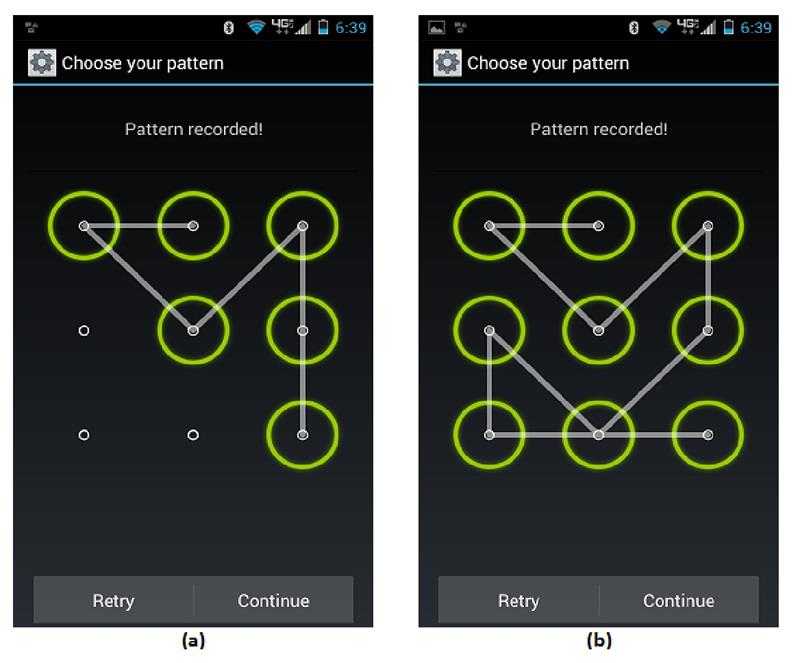
Обнаружив с помощью утилиты/сайта свой мобильный аппарат, вы можете выбрать функцию Стереть iPhone. Все, далее остается только настроить девайс для работы заново и восстановить на нем все нужные данные.
Если же программе найти устройство не удалось, остается только воспользоваться iTunes.
Как сбросить iPhone при помощи iTunes?
Подключите смартфон компьютеру и запустите программу.
Найдите в ней устройство, выполните свежую синхронизацию и смело жмите «Восстановить из копии…», выбрав для восстановления сегодняшний файл. После этого будет запущен автоматический процесс, и вам остается только следовать подробным инструкциям на экране.
Если по какой-то причине вы ранее ни разу не выполняли синхронизации, сделать это с заблокированным аппаратом не выйдет. Так что вам придется делать принудительный перезапуск вашего iPhone:
-
Для iPhone SE, iPhone 6s, iPhone 6s Plus: зажать кнопку «Домой» вместе с верхней (либо боковой)
-
Для iPhone 7 или iPhone 7 Plus: зажать боковую кнопку + кнопка уменьшения громкости
-
Для iPhone 8 или iPhone 8 Plus: зажать и сразу же отпустить клавишу увеличения, затем — кнопку уменьшения громкости, а далее – удерживать боковую кнопку.

В любом из трех случаев вы увидите на экране меню восстановления. Оно же отобразится на мониторе ПК, после чего вы получите доступ к функции «Восстановить» и сможете следовать все тем же пошаговым подсказкам iTunes.
Как разблокировать телефон
Автор: Мануэль Розевски
Опубликовано: 7 января 2020 г. | Обновлено: 12 апреля 2022 г.
Вы когда-нибудь хотели купить мобильный телефон, но он заблокирован для определенного оператора, отличного от вашего? Это очень распространенная вещь, но для вас есть разные возможные решения. Если вы хотите иметь разблокированный телефон, продолжайте читать и следуйте этому шаг за шагом.
Телекоммуникационные компании обычно продают заблокированные мобильные телефоны. Основное намерение состоит в том, чтобы эти телефоны работали только с одним оператором (тот, у которого вы его купили). Однако есть разные способы разблокировки устройства . В зависимости от марки мобильного телефона этот процесс может быть очень простым или немного сложным.
Как разблокировать телефон?
Узнайте свой IMEI
Во-первых, вам потребуется IMEI. Это международный идентификационный код мобильного оборудования. Его основной функцией является идентификация мобильных телефонов по всему миру. Его можно понимать как документ, удостоверяющий личность человека, но в данном случае это идентификационный номер вашего телефона. Мобильные телефоны идентифицируются и регистрируются для контроля над ними. В большинстве мобильных устройств этот код состоит из 15 цифр, и важно знать этот код, чтобы знать, как он может использоваться.
Если вы не знаете свой IMEI, вы можете позвонить по номеру *#06#, чтобы узнать его. Обязательно запишите его где-нибудь, когда он появится на экране. На случай, если ваш мобильный телефон украдут или вы просто потеряете его, вы можете связаться со своим оператором мобильной связи, чтобы заблокировать свое мобильное устройство.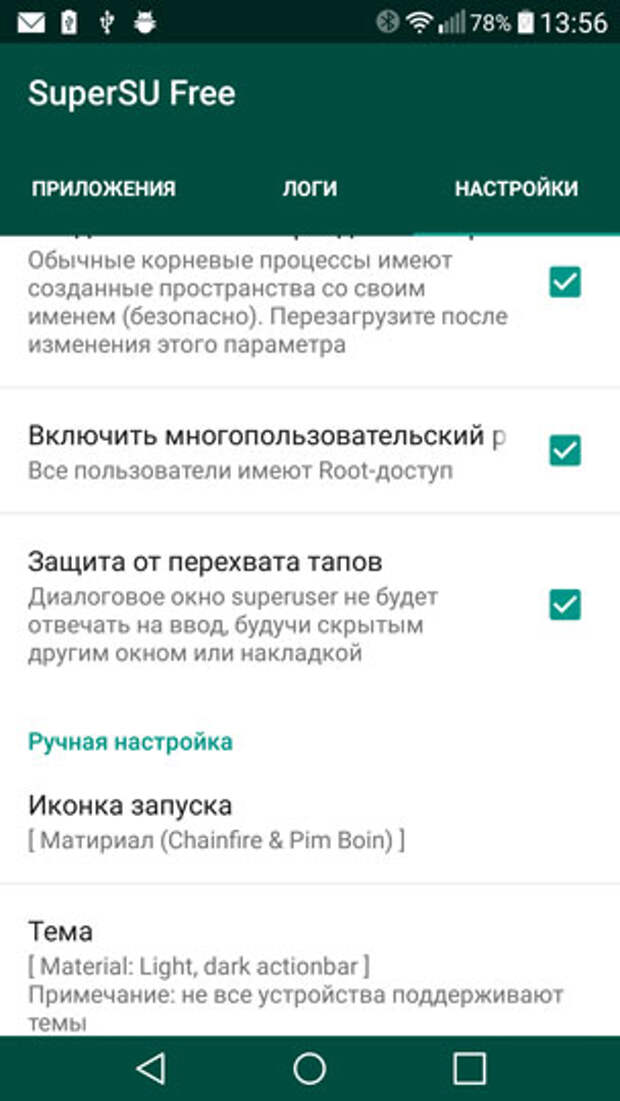
Проверьте этикетки вашего смартфона
Если этот первый шаг не работает, не беспокойтесь об этом, есть еще один способ получить этот код разблокировки. Единственное, что вам нужно сделать, это проверить этикетку под аккумулятором или в оригинальной коробке вашего мобильного телефона. Операторы мобильной связи обычно дают пользователю этот код, но он работает только с SIM-картой той же телекоммуникационной компании.
После завершения действия контракта на обслуживание вы можете автоматически разблокировать мобильный телефон с помощью кода IMEI. Итак, первый способ попытаться разблокировать мобильный телефон — обратиться к оператору или телекоммуникационной компании, которой принадлежит устройство.
Позвоните в службу поддержки клиентов, чтобы разблокировать телефон
Несколько лет назад мобильные телефоны продавались разблокированными, и иногда компании предлагают код разблокировки своим клиентам не только в США, но и по всему миру. Таким образом, вам, возможно, просто нужно позвонить в службу поддержки телекоммуникационной компании, к которой привязан ваш мобильный телефон, и сделать запрос на разблокировку.
Таким образом, вам, возможно, просто нужно позвонить в службу поддержки телекоммуникационной компании, к которой привязан ваш мобильный телефон, и сделать запрос на разблокировку.
Просто указав свой код IMEI, который вы получили на предыдущем шаге, они дадут вам код для автоматической разблокировки вашего мобильного телефона. Таким образом, вы сможете использовать его с любой SIM-картой из любой другой мобильной сети.
Разблокируйте телефон самостоятельно
Существует еще один способ разблокировать телефон. Прежде всего, вы должны выключить мобильный телефон и вынуть SIM-карту. Затем включите устройство без SIM-карты и дождитесь появления сообщения с инструкцией вставить SIM-карту. С этого момента вам нужно будет написать код IMEI, чтобы разблокировать телефон.
Однако у каждой марки и каждого типа мобильного телефона свои требования, поэтому вам не придется выполнять одни и те же действия, чтобы разблокировать мобильное устройство.
На всякий случай, если вам нужно разблокировать мобильный телефон, принадлежащий определенной телекоммуникационной компании, продолжайте читать и узнайте о различных методах, которым следует следовать в зависимости от вашего оператора.
Как разблокировать телефон Movistar
Если вы хотите разблокировать свое устройство от этой компании, вы должны знать, что процесс немного медленнее. Фактически, вам нужно позвонить по номеру 1004 со своим кодом IMEI, чтобы завершить процесс и, наконец, разблокировать мобильный телефон.
Как разблокировать телефон Vodafone
Если ваш мобильный телефон принадлежит этой компании и вы хотите его разблокировать, вам просто нужно зайти в магазин Vodafone или сделать это на своем устройстве с My Водафон . Теперь вам нужно найти опцию My Mobile и SIM . После этого вам нужно нажать на опцию Unlock Mobile .
После этого вам нужно нажать на опцию Unlock Mobile .
Как разблокировать телефон Orange
С устройством этой компании процесс разблокировки мобильного телефона немного отличается. Вы должны связаться со службой поддержки этой компании по электронной почте. Сначала напишите My Mobile в теме письма, а затем напишите запрос на разблокировку в теле письма. Сделав это, вы сможете разблокировать свой мобильный телефон.
Почему вы не можете разблокировать свой телефон? Иногда может показаться, что разблокировать мобильный телефон невозможно. Это может произойти из-за условий и политик вашей телекоммуникационной компании. Поэтому, прежде чем пытаться разблокировать устройство, убедитесь, что вы можете это сделать. На всякий случай, если вы можете разблокировать свое устройство, но не можете сделать это самостоятельно, настоятельно рекомендуется обратиться за помощью к профессионалам, чтобы выполнить эту задачу и избежать поломки телефона.
Важно знать, что телефоны GSM предназначены для работы с каждым оператором, если вы вставите SIM-карту с идентификатором мобильной сети. Однако телекоммуникационные компании в качестве маркетинговой стратегии блокируют, в частности, некоторые сотовые телефоны, чтобы определенным образом защитить свои финансовые интересы. В момент попытки разблокировки этих устройств убеждаем прошивку телефона. Таким образом, он больше не будет применяться, и владелец мобильного телефона может использовать его в сети любого оператора.
Телекоммуникационные компании могут отклонить запрос клиентов, разумеется, исходя из своей политики и местного законодательства.
Не тратьте время на загрузку различных программ для получения кода IMEI, потому что это действительно небезопасно. Имейте в виду, что у операторов есть база данных. Таким образом, если вы покупаете заблокированный сотовый телефон у определенной телекоммуникационной компании, а затем разблокируете его, вполне возможно, что ваш телефон больше не будет работать в этой сети, потому что устройство все еще находилось в рамках контракта и субсидируется компанией.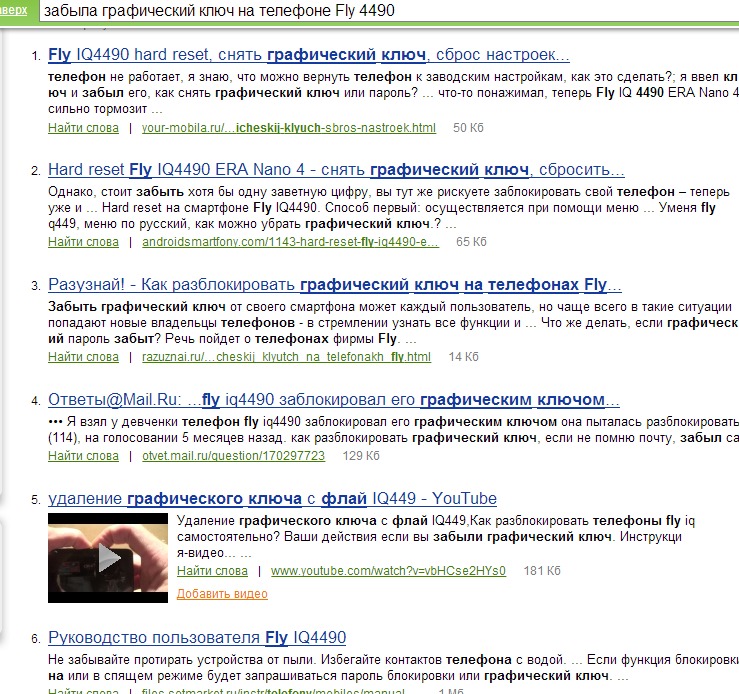
Покупка разблокированных телефонов может быть очень дорогой и небезопасной. Вы можете потратить свои деньги впустую, и, возможно, вам придется заплатить снова, чтобы разблокировать. То же самое происходит при оплате онлайн-сервисов по удаленной разблокировке телефона. Попробуйте сделать это легально и самостоятельно. Конечно, иногда это может быть сложно, но помните, что для вас есть несколько безопасных вариантов. Дайте нам знать, если у вас есть другой способ разблокировки мобильных телефонов!
Как разблокировать телефон Android без пароля
— Реклама —
Каждый смартфон позволяет установить блокировку экрана несколькими способами, т. е. с помощью графического ключа, PIN-кода, идентификатора лица, идентификатора касания и т. д. Люди, использующие идентификатор лица или сенсорный идентификатор, должны установить экранный пароль для резервного копирования, что иногда забыли. Если вы не можете распознать свой экранный пароль, графический ключ или PIN-код, вам необходимо сделать джейлбрейк телефона без пароля.
Если вы не можете распознать свой экранный пароль, графический ключ или PIN-код, вам необходимо сделать джейлбрейк телефона без пароля.
Существует несколько сценариев, в которых вам необходимо разблокировать телефон Android без пароля, среди которых наиболее частым является случай, когда вы забыли код доступа к экрану, купили подержанный телефон Android с неизвестным кодом доступа к экрану, ваш Face ID или Touch ID не работает. не работает должным образом и т. д. Эти проблемы можно решить, взломав телефон.
— Реклама —
Если вы столкнулись с какой-либо из вышеупомянутых проблем или не можете разблокировать экранный пароль на своем телефоне, вы можете найти лучшее решение здесь. В этой статье мы покажем лучшие способы разблокировки телефона Android без пароля. Прочтите статью до конца, чтобы получить лучшее решение для разблокировки телефона Android.
Содержание
2 способа разблокировки телефона Android без пароля— Реклама —
Если вы заблокировали свой телефон и забыли пароль, вам будет очень сложно разблокировать Android-телефон без пароля. Хотя есть определенные способы сделать это. Если вы не можете разблокировать телефон Android без пароля, следуйте этим 2 методам, которые помогут вам решить вашу проблему.
Хотя есть определенные способы сделать это. Если вы не можете разблокировать телефон Android без пароля, следуйте этим 2 методам, которые помогут вам решить вашу проблему.
Если вы забыли пароль своего телефона Android или купили подержанный телефон, который заблокирован паролем или PIN-кодом, вы можете использовать Google Find My Device для разблокировать телефон Android без пароля . Google Find My Device поможет вам отслеживать ваше устройство, удаленно блокировать или разблокировать ваше устройство и т. д.
— Реклама —
Вы можете найти, заблокировать или стереть данные со смартфона Android, планшета или часов Wear OS, которые вы потеряли. Функция «Найти мое устройство» включена по умолчанию, если на ваше устройство добавлена учетная запись Google.
Шаг 1: Перейдите в Google Find My Device со своего рабочего стола или с другого смартфона и войдите с той же учетной записью, которую вы используете на заблокированном устройстве.
Шаг 2: Щелкните имя заблокированного устройства и нажмите «Блокировка». Введите временный пароль и нажмите кнопку «Заблокировать».
Шаг 3: После этого будет три варианта: «Звонок», «Блокировка» и «Стереть», из которых вы можете выбрать один и ввести временный код доступа в поле поиска, указанное под этими параметрами.
Шаг 4: Теперь на заблокированном телефоне Android введите временный пароль, и ваш телефон будет разблокирован.
Хотя Google Find My Device очень полезен и прост в использовании, при его использовании есть несколько ограничений. Некоторые из этих ограничений: устройство, которое вы отслеживаете или которое хотите разблокировать, должно быть подключено к Интернету, телефон, который вам нужно разблокировать, должен быть зарегистрирован в учетной записи Google, и пользователь должен знать пароль этой учетной записи, и Другим важным моментом является то, что устройство должно быть включено с помощью Google Find My Device. Если на вашем устройстве отсутствует какой-либо из них, возможно, вы не сможете разблокировать свое устройство. В таком случае вы можете использовать стороннее приложение «DroidKit» в качестве решения. Подробнее о
Если на вашем устройстве отсутствует какой-либо из них, возможно, вы не сможете разблокировать свое устройство. В таком случае вы можете использовать стороннее приложение «DroidKit» в качестве решения. Подробнее о
Если вы не можете разблокировать свой Android-телефон с помощью «Google Find My Device» из-за его ограничений, другим способом разблокировки Android-телефона без пароля является использование стороннего программного обеспечения или приложения DroidKit. Он не имеет никаких ограничений и даже разблокирует ваш телефон за несколько секунд.
DroidKit — один из лучших инструментов для разблокировки телефона Android без пароля. Он поддерживает разблокировку всех типов блокировки экрана Android, таких как PIN-код, пароль, шаблон, отпечаток пальца, Touch ID или Face ID. Если программное обеспечение совместимо с вашим устройством Android, оно может разблокировать устройство всего за несколько кликов.
Вы можете использовать его, чтобы разблокировать любую форму блокировки экрана на вашем телефоне или планшете Android, не требуя ввода пароля. Таким образом, восстановление полного доступа к защищенному устройству занимает всего несколько минут. Он поддерживает более 20000 моделей телефонов и планшетов Android, где список включает примерно все устройства Android от различных производителей, например, Samsung, Oppo, Vivo и т. д. В настоящее время DroidKit работает над запуском новой версии для пользователей One Plus. .
Таким образом, восстановление полного доступа к защищенному устройству занимает всего несколько минут. Он поддерживает более 20000 моделей телефонов и планшетов Android, где список включает примерно все устройства Android от различных производителей, например, Samsung, Oppo, Vivo и т. д. В настоящее время DroidKit работает над запуском новой версии для пользователей One Plus. .
Чтобы узнать, как разблокировать телефон Android без пароля с помощью DroidKit, вы можете посетить руководство по использованию DroidKit или выполнить следующие шаги.
Шаг 1: Загрузите и установите DroidKit на свое устройство и запустите программное обеспечение. На главной странице выберите опцию «Screen Unlocker», чтобы разблокировать экран.
Шаг 2: Подключите телефон Android к устройству с помощью USB-кабеля. На следующем появившемся экране прочитайте все инструкции и нажмите кнопку «Пуск».
Шаг 3: После этого удалите экранный пароль, следуя инструкциям, отображаемым на экране.
Шаг 4: После завершения показанного процесса экран телефона Android автоматически разблокируется.
Подождите, пока DroidKit разблокирует ваш Android-телефон. Не отключайте устройство, пока весь процесс не будет завершен.
ЗаключениеЗдесь мы предложили вам лучшие способы разблокировки телефона Android без пароля. Вы можете разблокировать свой телефон Android с помощью «Google Find My Device», но это немного сложно, а также имеет много недостатков. Мы рекомендуем вам использовать «DroidKit» для разблокировки телефона Android без пароля, так как он прост в использовании и разблокирует ваш телефон всего за несколько кликов.
Чтобы быть в курсе последних новостей о гаджетах и технологиях, а также обзоров гаджетов, следите за нами в Twitter, Facebook и Instagram. Чтобы получать новейшие видеоролики о технологиях и гаджетах, подпишитесь на наш канал YouTube. Вы также можете оставаться в курсе событий с помощью приложения Gadget Bridge для Android.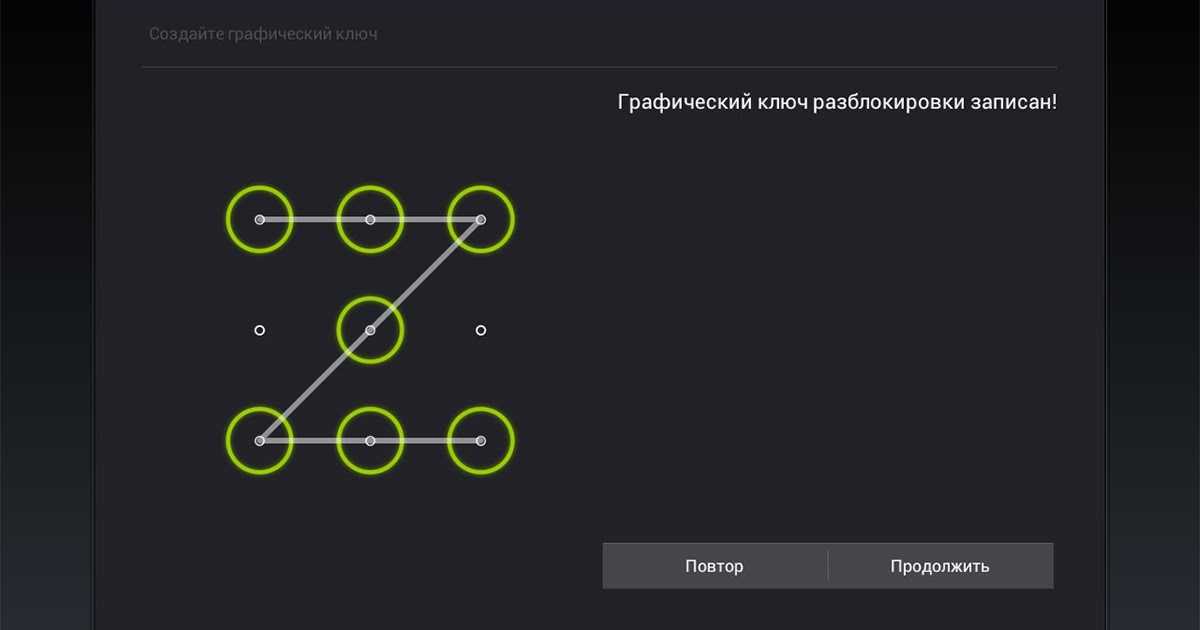
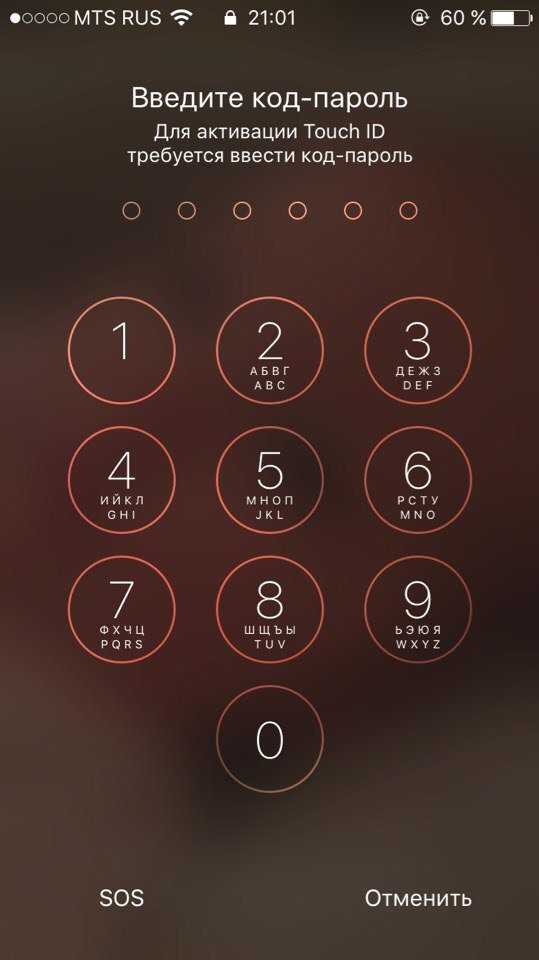 Например, фитнес-браслетом или умными часами, автомобильными динамиками и другими устройствами, с которыми можно соединиться по Bluetooth.
Например, фитнес-браслетом или умными часами, автомобильными динамиками и другими устройствами, с которыми можно соединиться по Bluetooth. Зажмите кнопку «Домой», подключите устройство к компьютеру USB‑кабелем. Не отпускайте, пока не появится экран восстановления.
Зажмите кнопку «Домой», подключите устройство к компьютеру USB‑кабелем. Не отпускайте, пока не появится экран восстановления.

Ваш комментарий будет первым